Etter at du har installert iOS 11, er du nødt til å legge merke til mange små endringer og noen større endringer. Det er muligheten til å registrere skjermen, et tilpassbart kontrollsenter, og så er det ... Varslingssenter.
Faktisk er det ikke lenger kalt varslingssenter. Det kalles nå Lock Screen. Faktisk er det låseskjermbildet, men nå fungerer det mye på samme måte som varslingssenteret gjorde.

Slik viser Apple av Lock Screen på sitt iOS 11-nettsted:
Det ser enkelt ut, ikke sant? Du sveiper fremdeles fra toppen av skjermen for å vise de siste varslene, men nå er det nødvendig med en ekstra swipe-opp for å vise eldre varsler. Legg merke til at "Nylige" delen er noen ganger merket "Tidligere i dag".
For å gå tilbake til forrige skjerm, kan du sveipe opp fra bunnen av skjermen. Hvis du ikke starter nederst, vil du sannsynligvis fortsette å rulle gjennom eldre varsler. Å få det riktig vil ta litt tålmodighet og praksis.
Interaksjonen har endret seg, slags
Med Låsskjerm kan du fremdeles sveipe i begge retninger over et varsel for å gjøre ting som å fjerne eller åpne det. Bare nå kan du sveipe hele veien for å fullføre handlingen uten å trykke på knappen når den er synlig.
Et langt eller hardt trykk på et varsel vil også gi opp flere interaksjonsalternativer, som det gjorde før iOS 11.
Tilgang i dag og kamera
En fordel for den nye låseskjermen er at den gir rask tilgang til delen I dag og Kamera-appen. Når som helst kan du sveipe ned, og sveip til høyre eller venstre for å få tilgang til den respektive funksjonen. Bare vær sikker på at du ikke berører et varsel (jeg fant å bruke kanten av skjermen for å fungere ganske bra).
Lagt til sikkerhetslag

Hvis iOS-enheten din er låst, og du prøver å åpne et varsel i en app, vises en ny melding, og forteller deg at du bruker Touch ID før du kan vise varselet.









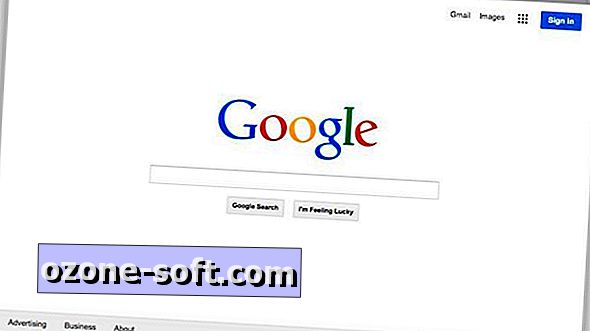




Legg Igjen Din Kommentar